Odešlete přední a zadní
stranu karty jako jednu stránku, abyste nemuseli posílat každou
stranu zvlášť.
.png)
Klepněte na tlačítko [Ostatní] a poté na tlačítko [Pohlednice].
Klepněte na klávesu [On] a zadejte požadovanou velikost originálu.
Po dokončení nastavení klepněte na tlačítko .
.
Umístěte pohlednici na sklo dokumentů přední stranou dolů.
SKLO PRO DOKUMENTY_card(dspf).png)
Klepněte na tlačítko [Start] a naskenujte přední stranu.
Po skenování se zobrazí informační zpráva, zda pokračovat ve skenování zadní strany nebo ukončit skenování. Pokud klepnete na klávesu [Konec Čtení], začne přenos.Umístěte pohlednici na sklo dokumentů přední stranou nahoru a klepnutím na tlačítko [Start] naskenujte zadní stranu.
Klepněte na tlačítko [Konec Čtení].
Je možné naskenovat vizitku.
Vložte vizitku, kterou chcete skenovat, na sklo pro dokumenty.
SKLO PRO DOKUMENTYZadejte cílové umístění.
VYVOLÁNÍ CÍLE Z ADRESÁŘEKlepněte na klávesu [Ostatní] a na klávesu [Skenování vizitek].
Klepněte na klávesu [On] a změňte nastavení dle potřeby.
Po dokončení nastavení klepněte na .
.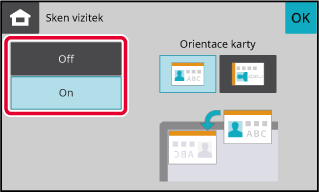
Klepnutím na klávesu [Barevný Start] nebo [ČB Start] zahájíte skenování originálů.
Po skončení skenování, vložte další skupinu a klepněte na klávesu [Barevný Start] nebo [ČB Start].Po povolení této funkce se kolem hran maximální
skenovatelné oblasti zařízení vytvoří okraje (prázdné plochy, které
se neskenují).
Prázdná plocha: 2,5 mm (7/64") od horního, dolního, levého
a pravého okraje
Vložte originál.
Vložte originál do zásobníku automatického podavače dokumentů nebo na sklo pro dokumenty.Zadejte cílové umístění.
VYVOLÁNÍ CÍLE Z ADRESÁŘEKlepněte na klávesu [Ostatní] a na klávesu [Prázdná plocha].
Na ikoně se zobrazí zaškrtnutí.Klepnutím na klávesu [Barevné kopírování] nebo [Černobílé kopírování] zahájíte skenování originálů.
Tuto funkci použijte, pokud chcete skenovat
tenké originály pomocí automatického podavače dokumentů. Tato funkce pomáhá
zabránit zasekávání tenkých originálů.
.png)
Vložte originál do zásobníku automatického podavače dokumentů.
Nastavte pomalu vodítka originálů.Zadejte cílové umístění.
VYVOLÁNÍ CÍLE Z ADRESÁŘEKlepněte na tlačítko [Ostatní] a poté na tlačítko [Pomalé skenov.].
Na ikoně se zobrazí zaškrtnutí.Klepnutím na tlačítko [Start] zahájíte skenování originálu.
Zvuk pípnutí vás upozorní, že skenování a přenos skončily.Version 04a / bp22c25_usr_04a_cs